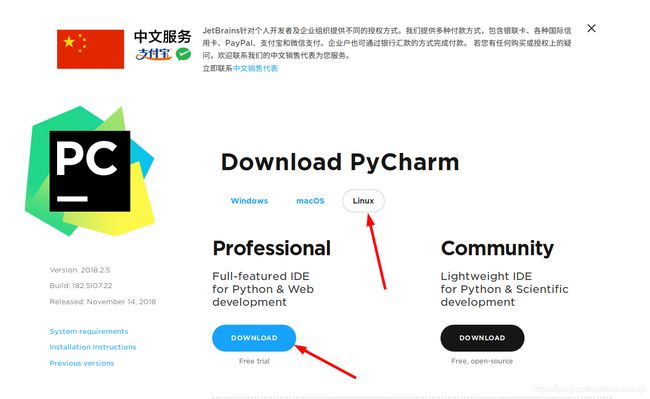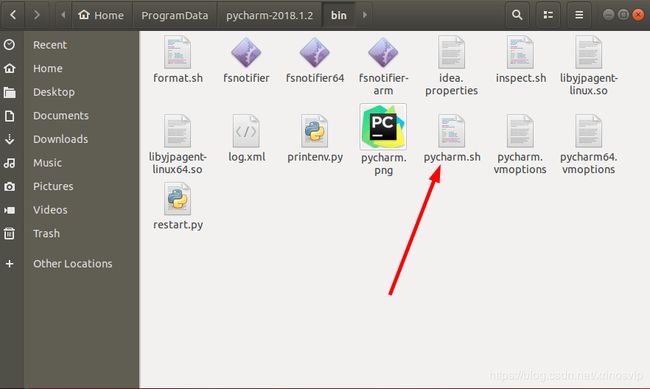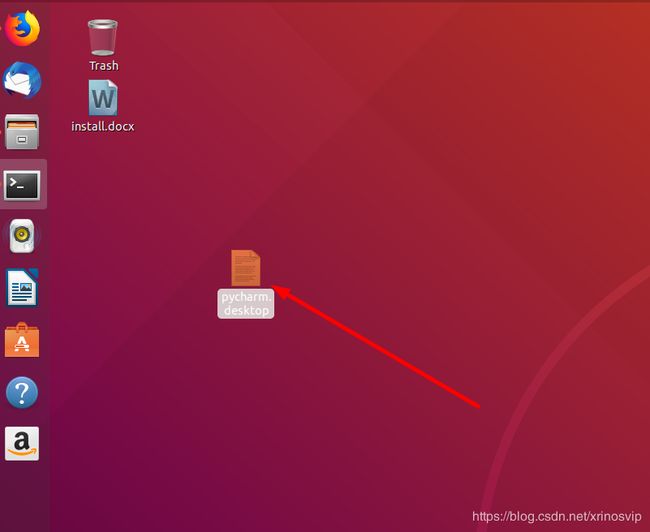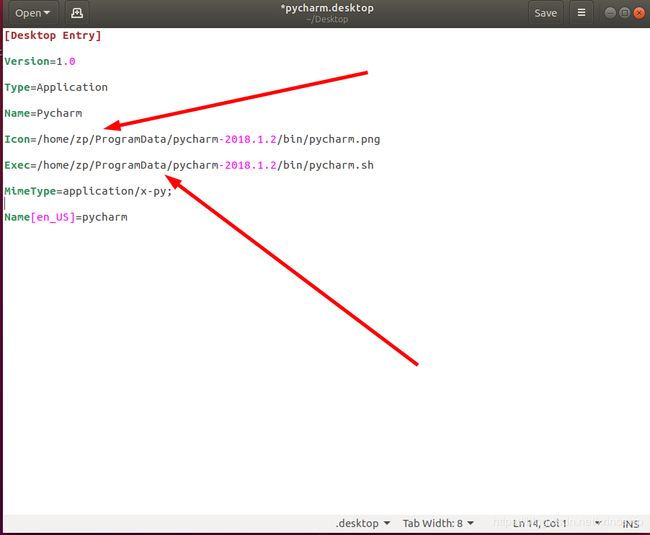Ubuntu18.04安装Pycharm与激活并添加系统快捷启动图标
PyCharm在Linux系统是绿色版打包的,而且的Linux系统中,绿色版是没有像Windows那样可以直接双击程序文件打开程序,多数情况下,需要手动添加到系统启动菜单
百度PyCharm,打开JetBrains官网,点击下载
Linux版本,一般情况下下载左边黑色的这个,是Professional
PS:需要授权收费的,当然也可以上网找破解方法,看个人对于版权的解读了
下载完成之后,右击压缩包,解压文件
PS:在Bin目录里面,打开终端,输入:sh ./pycharm.sh
添加启动图标
每次打开程序都需要通过终端的话,那样太麻烦了,可以通过添加一个快捷启动方式,像Windows系统那样,双击图标打开程序
首先,在桌面创建一个文件:pycharm.desktop
编辑这个文件,添加以下内容(Exec是sh文件位置,icon是图标文件位置):
[Desktop Entry]
Version=1.0
Type=Application
Name=Pycharm
Icon=/home/zp/ProgramData/pycharm-2018.1.2/bin/pycharm.png
Exec=/home/zp/ProgramData/pycharm-2018.1.2/bin/pycharm.sh
MimeType=application/x-py;
Name[en_US]=pycharm
保持好上面的内容之后,右击这个文件,把允许作为程序运行给选择上
双击这个桌面文件,这个文件就从文本图标,变成了程序图标
打开终端,CD到桌面,然后把这个文件复制到系统APP目录里面,这样在系统程序里面就可以找到了
cd Desktop/sudo cp pycharm.desktop /usr/share/applications/破解补丁激活:
优点:到期时间为2099年,基本为永久啦
1、下载 https://pan.baidu.com/s/119UO4SGIEW_cxf0LmZzx3w 并将 JetbrainsCrack-3.1-release-enc.jar 放置到 pycharm安装目录的\bin目录下(位置可随意,只要配置文件填写相对应的路径)。
2、在 Pycharm安装目录的\bin目录下找到 pycharm.vmoptions 和 pycharm64.vmoptions (如果你是Win10激活则是:idea.exe.vmoptions和idea64.exe.vmoptions,以文本格式打开并同时在两个文件最后追加 -javaagent:D:\your_path\pycharm\bin\JetbrainsCrack-3.1-release-enc.jar),以文本格式打开并同时在两个文件最后追加 -javaagent:/home/zp/ProgramData/pycharm-2018.1.2/bin/JetbrainsCrack-3.1-release-enc.jar(注意:路径修改成你的pycharm安装路径,然后保存。)
3、 启动Pycharm ,选择激活码激活,输入如下内容激活(不提示要求输入激活码,就不用输入了,有提示就输入)
ThisCrackLicenseId-{
"licenseId":"11011",
"licenseeName":"Wechat",
"assigneeName":"Naked sleep of pig",
"assigneeEmail":"[email protected]",
"licenseRestriction":"",
"checkConcurrentUse":false,
"products":[
{"code":"II","paidUpTo":"2099-12-31"},
{"code":"DM","paidUpTo":"2099-12-31"},
{"code":"AC","paidUpTo":"2099-12-31"},
{"code":"RS0","paidUpTo":"2099-12-31"},
{"code":"WS","paidUpTo":"2099-12-31"},
{"code":"DPN","paidUpTo":"2099-12-31"},
{"code":"RC","paidUpTo":"2099-12-31"},
{"code":"PS","paidUpTo":"2099-12-31"},
{"code":"DC","paidUpTo":"2099-12-31"},
{"code":"RM","paidUpTo":"2099-12-31"},
{"code":"CL","paidUpTo":"2099-12-31"},
{"code":"PC","paidUpTo":"2099-12-31"}
],
"hash":"2911276/0",
"gracePeriodDays":7,
"autoProlongated":false}也可以手动输入打开pycharm后点击 help后 选择 Register...
注:如果报错key is invalid,是因为破解补丁的版本不对,去http://idea.lanyus.com/下载最新的试试
Reference:
pyCharm最新2018激活码
https://blog.csdn.net/CAU_Ayao/article/details/80578600